进入HyperSnap主界面,这里有各种截图的设置,点击工具栏最右边热键,进入捕捉热键设置。
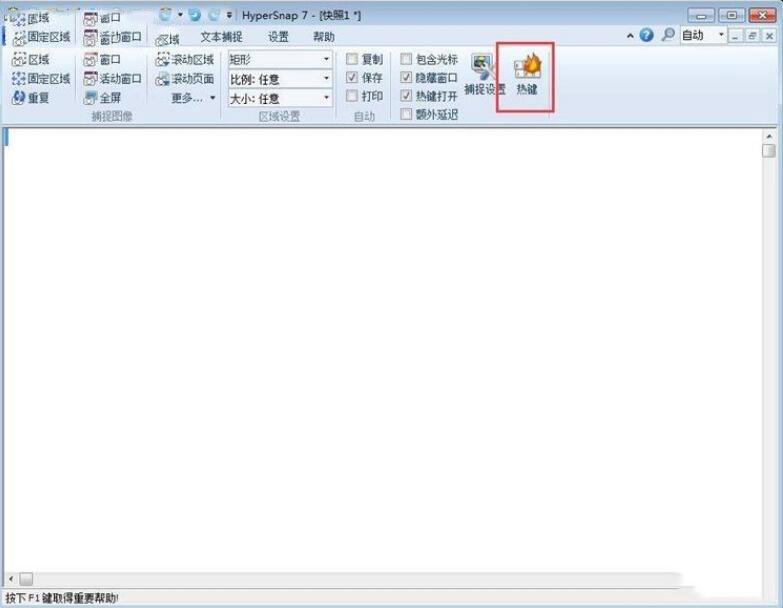
在捕捉热键设置中点击[自定义键盘],就可以进入更详尽的热键设置。
在这里可以按自己的习惯配置各类热键,激活热键抓图功能。
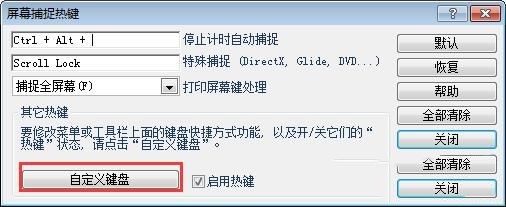
Ctrl+Shift+F:截取整个屏幕(或桌面)。
Ctrl+Shift+W:截取某个标准的Windows窗口,包含标题栏、边框、滚动条等。
按下截图热键后,鼠标光标会变为手掌形,此时将光标移到需要截取的窗口上,会出现闪烁的黑色矩形框,按左键截取该窗口,按右键取消本次操作。
Ctrl+Shift+R:截取随意指定的矩形屏幕区域。当按下截图热键后,鼠标会变为十字叉形,此时在需要截取的图像区域的左上角按下鼠标左键,然后将光标拖曳到区域的右下角,框住要抓取的图像,在矩形框中还会以象素为单位显示矩形框的大小,例如80×100。松开鼠标左键,再单击左键,即完成抓图。
Ctrl+Shift+A:截取当前活动窗口。
Ctrl+Shift+C:截取不含边框的当前活动窗口。即不包括标题栏、边框、滚动条等。此项对于截取那些运行时仍然保留窗口元素的游戏、多媒体软件的图像尤为实用。
F11:重复上一次的截取。
Shift+F11:中断自动截取操作。
ScrollLock:截取特殊的影像(DirectX、3Dfx GLIDE游戏和DVD等)。
如果要改变热键,可单击要修改的按钮,屏幕出现热键选择对话框,在键盘上按所要的热键,单击“OK”按钮完成。

点击阅读全文